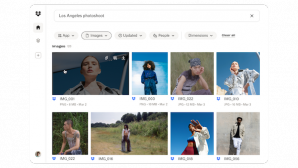Gỡ ứng dụng ngay từ màn hình chính

Trên Android Marshmallow, người dùng đã có thể gỡ các ứng dụng gnay từ ngoài màn hình chính chỉ bằng cách đơn giản ân và giữ ứng dụng bạn muốn xóa bỏ, sau đó kéo lên giao diện thùng rác ở bên trên góc phải màn hình.
Kích hoạt chế độ Developer
Chế độ Developer mặc dù không mới nhưng đã có thêm một số thay đổi mới trên Marshmallow. Để kích hoạt chế độ này, bạn cần vào Settings> About Phone và chạm vào Build Number 7 lần cho đến khi có một thông báo xuất hiện là bạn đã ở trong chế độ lập trình viên.
Quay lại Settings và bạn sẽ thấy mục Developer options xuất hiện ngay trên About Phone. Đây là nơi bạn có thể mở chế độ USB Debugging, OEM unlocking hay Show touches,…
Cấp quyền riêng biệt cho từng ứng dụng

Trước đây, các ứng dụng Android sẽ được phân toàn bộ quyền theo mặc định. Giờ đây bạn có thể phân rõ từng quyền riêng biệt cho ứng dụng như chỉ được sử dụng Camera mà không được sử dụng nhắn tin hay địa điểm,…
Để cài đặt, bạn cần vào Settings > Apps và chọn vào một ứng dụng bạn muốn để xem quyền ứng dụng đó. Sau đó bạn chọn Permissions và chọn quyền ứng dụng bạn mong muốn.
Tùy biến Quick Settings với System UI Tuner

Để bật System UI Tuner, bạn cần mở Quick Settings bằng ách kéo từ trên thanh thông báo xuống, sau đó chạm vào biểu tượng Settings ở cuối trong vòng 5 giây. Lúc này, bạn sẽ được hỏi có muốn mở System UI Tuner hay không, bạn chọn có và bạn sẽ tìm thấy tính năng này ở cuối mục Settings.
Với System UI Tuner, bạn có thể dễ dàng tùy biến các mục mình muốn trong Quick Settings.
Trình quản lý RAM

Android Marshmallow sẽ đưa cho chúng ta rất nhiều công cụ mạnh mẽ, trong đó quản lý RAM là một ví dụ điển hình. Bạn chỉ cần vào Settings > Memory > Memory used by apps, tại đây sẽ hiển thị lượng RAM sử dụng của tất cả các ứng dụng.
Chọn một ứng dụng sẽ hiển thị cho bạn chi tiết ứng dụng đó sử dụng RAM như thế nào và có thể tắt ứng dụng nếu cần thiết. Đây là công cụ cực kỳ hữu ích trên Android 6.0 để bản quản lý hệ thống mượt mà hơn.
Tự động nhận diện link

Android Marshmallow cho phép bạn tự động cài đặt từng ứng dụng với từng link riêng biệt. Vì vậy nếu bạn nhận được email từ một link của Facebook, bạn có thể chọn Facebook là ứng dụng mặc định khi mở các link như vậy. Mặc dù trước đây chúng ta cũng có thể chọn ứng dụng mặc định nhưng hệ thống làm việc không thực sự chính xác.
Để có thể cài đặt, bạn vào Settings > Apps sau đó chọn Advanced >App Links để có thể nhập link cho từng ứng dụng.
Bỏ qua tính năng tiết kiệm pin

Doze là tính năng giúp điện thoại của bạn tiết kiệm pin tối đa. Tính năng này sẽ tắt các hoạt động mạng của hệ thống và các ứng dụng chạy ngầm, từ đó tiết kiệm một lượng pin đáng kể.
Bạn có thể không thích tích năng này cho lắm. Doze có thể khiến bạn khó khăn hơn trong việc chạy ngầm, khiến khi chuyển ứng dụng, chúng sẽ phải chạy lại từ đầu. Vì vậy nếu không muốn sử dụng, bạn có thể ẩn tính năng Doze để có thể giữ các ứng dụng chạy ngầm.
Để tắt tính năng này, bạn làm theo các bước dưới đây
- Vào Settings
- Chọn Battery sau đó tiếp tục chọn Battery optimization trên góc phải màn hình.
- Chọn All apps và tại đây bạn sẽ thấy tất cả các ứng dụng đang ở trong chế độ Doze.
- Bạn lựa chọn ứng dụng muốn tắt tính năng Doze.
- Sau đó chọn Don’t optimize để tắt là xong.
Kích hoạt Google Now ngay từ màn hình khóa
Bây giờ, tại màn hình khóa đã có sẵn Google Now để bạn sử dụng. Đây là tính năng rất hữu ích khi bạn muốn gọi cho một ai đó bằng cách ra lệnh với giọng nói. Bạn chỉ cần đơn giản kéo sang bên trái màn hình khóa để có thể kích hoạt tính năng Google Now để sử dụng.
Tính năng Google Now on Tap

Google Now on Tap là một tính năng tuyệt vời, tính năng này mang Google Now tới tất cả các phần trên thiết bị của bạn. Bạn sẽ không cần với copy hay chuyển đổi ứng dụng nữa, một khi tính năng này được mở, bạn có thể sử dụng trên bất kỳ ứng dụng nào, chỉ đơn giản bằng lựa chọn dòng chữ bạn muốn và ấn và giữ phím Home.
Tắt thông báo peeking

Thông báo peeking là tính năng cho phép thông báo hiển thị dưới dạng pop-up ngay phía trên màn hình của bạn. Tính năng này đã được giới thiệu trong Android Lolipop, nhưng không thể tắt đi được mà tùy thuộc vào lập trình của ứng dụng. Trên Android Marshmallow, bạn đã có thể cho phép hay không cho phép tính năng này.
Để tắt thông báo peeking, bạn chỉ cần vào Settings > Sound & Notifications > App Notifications sau đó lựa chọn ứng dụng bạn muốn tắt thông báo peeking.
Kiểm tra trứng phục sinh trên Android Marsmallow

Đây là một trong những điểm rất riêng và thú vị trên Android, mặc dù tính năng này không có nhiều ý nghĩa. Bạn chỉ cần vào Settings > About Phone và chạm liên tục vào Version Number. Trên Android Lolipop, bạn sẽ thấy một cây kẹo que khổng lồ. Còn trên Marshmallow, bạn sẽ thấy xuất hiện biểu tưởng Android giống hình kẹo dẻo với 2 râu ở bên trên.
Truy cập quản lý tệp tin trong Marsmallow

Trên Android Marshmallow đã có sẵn một ứng dụng quản lý tệp tin để bạn có thể sử dụng. Bạn chỉ cần vào Settings > Storage & USB > Explore để sử dụng.
Tuy nhiên, ứng dụng sẵn có này sẽ không có nhiều tính năng nổi trội như ES File Explore nhưng bù lại có giao diện rất thân thiện và dễ sử dụng.
Định vị tốt hơn với Bluetooth

GPS từ lâu đã không hoạt động thật sự tốt trên Android khi không phải lúc nào cũng có thể xác định đúng vị trí người dùng. Với phiên bản Marshmallow, người dùng đã có thể sử dụng GPS thủ công bằng cách sử dụng Bluetooth.
Bạn chỉ cần vào Settings > Location và chạm vào biểu tượng có 3 dấu chấm. Tiếp theo, bạn chọn Scanning và mở tính năng Bluetooth scanning (và Wifi scanning để cho định vị chính xác hơn).
Chuyển trên tính năng multi-window

Với mẹo cuối cùng, bạn chỉ có thể sử dụng khi đã root và flash máy. Chế độ Multi-Windows cho phép bạn mở từng ứng dụng riêng biệt trong một cửa sổ “pop-up” mới, vì vậy bạn có thể chạy 2 ứng dụng cùng lúc.
Tính năng này đã được giới thiệu trên Galaxy Note 4 và Note 5 nhưng giờ đây bạn đã có thể sử dụng trên bất kỳ thiết bị Android Marshmallow nào. Tuy nhiên, để sử dụng bạn sẽ cần root máy với phiên bản Android 6.0 Marshmallow và một ứng dụng quản lý file chuyên nghiệp như ES Explorer hay Build Prop Editor.

Bây giờ bạn mở Build Prop Editor và kéo xuống mục có tên ro.build.type. Chạm vào đó và thay đổi giá trị Property Value từ user thành userdebug.
Chọn Save và Yes sau đó khởi động lại thiết bị của mình. Khi đã khởi động lại máy, bạn cần vào Settings > Developeroptions > Multi-windows mode và mở tính năng Multi-windows ở trong đó.